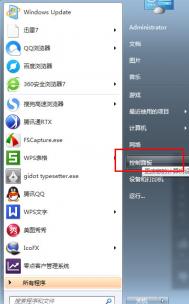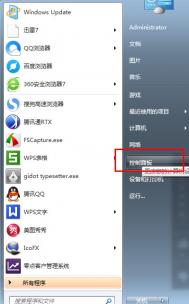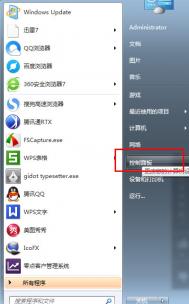让你Win7自动更新更智能 不必强行关机
从Windwos XP SP2开始,一旦用户启用自动下载,但请用户决定是否安装更新后,每次在关机前,都要等待系统安装更新完毕后才能关机。如果刚好赶上用户在这个时候有要紧的事,那就只能是强行关机了。
如果你是Windows 7用户,可以通过本文介绍的方法来解决。运行组策略编辑器,依次展开用户配置→管理模块→Windows 组件→Windows Update,双击右侧窗口中的不要在关闭Windows对话框显示是否安装并更新。然后在弹出的窗口中,点选已启用,最后单击确定按钮保存设置。
(本文来源于图老师网站,更多请访问http://m.tulaoshi.com)
启用不要在关闭Windows对话框显示是否安装并更新
可能会有网友问,不提示是不是就意味着,已经下载的系统更新文件自动删除或丢失了呢?这个担心是不必的,因为下载的文件是存放在系统目录中,不让系统提示并未对存放目录进行操作。
正如文章开头所说的,直接关闭Windows Update不是一个好的选择,但每次关机前都要忍受系统更新安装完毕才能关机的滋味也不好受。通过修改组策略的方式,灵活选择安装系统更新的时间,这显然是比较合理的。
tulaoshi; 注:更多精彩教程请关注图老师电脑教程栏目,图老师电脑办公群:189034526欢迎你的加入
安装正版win7提示0XC004F061错误怎么办
有些人在安装win7正版系统的时候会出现0XC004F061错误。这时候不要怀疑你的序列号是错误的,这是因为你的序列号是升级的序列号而不是安装的序列号。当然升级的序列号不是不能用,只能要先安装成没激活版的,然后再升级而已。
1
我们先不用序列号进行安装,
内容1
2
安装完后,要急着去升级,要修改下注册表的配置。
进入注册表,定位到HKEY_LOCAL_MACHINE/Software/Microsoft/Windows/CurrentVersion /Setup/OOBE/ 地址下的 MediaBootInstall 键值由1改为0,修改注册表要重启才能生效,或者重启程序explorer.exe。
3
在运行里面输入CMD,进入命令提示符,然后输入slmgr /rearm
按下回车。等待确定框出现后,按下确定
4
然后重启,重启完后重新输入序列号,即可激活成功。
注:更多精彩教程请关注图老师电脑教程栏目,图老师电脑办公群:189034526欢迎你的加入
(本文来源于图老师网站,更多请访问http://m.tulaoshi.com)在win7中无法找到DVD驱动的问题
使用windows 7系统的用户也越来越多,当然大家在使用win7的过程中也会遇到各种问题。Win7的一个常见问题就是系统提示DVD驱动无法找到,DVD光驱不被系统所识别,在设备管理器中只是一个惊叹号显示数据签名有问题:Windows不能验证此设备的数据签名(Code52)
要彻底解决win7系统提示DVD(m.tulaoshi.com)驱动无法找到DVD光驱不被Windows 7识别的问题,参照下列方法。
方法一:
1. 在开始菜单中输入regedit,回车。打开注册表编辑器
2. 展开以下注册键
HKEY_LOCAL_MACHINESYSTEMCurrentControlSetControlClass{4D36E965-E325-11CE-BFC1-08002BE10318}
3. 在右边的面板,右击 UpperFilters ,点击 删除
4. 点击是确认数值删除
5. 同样删除LowerFilters这个数值。确认删除
6. 退出注册表编辑器,然后重启
小提示:当你删除上面两个数值的代价就是可能会失去一些功能,比如CD记录程序。出现这种情况的话,就必须重新安装受影响的程序。如果问题依旧,你可能需要联系程序供应商是否有此程序的更新版本。
方法二:
1. 点击 开始 - 所有程序 - 附件
2. 右击命令提示符 - 以管理员身份运行
3. 粘贴以下命令并回车:
bcdedit /set loadoptions DDISABLE_INTEGRITY_CHECKS
注:更多精彩教程请关注图老师电脑教程栏目,图老师电脑办公群:189034526欢迎你的加入
(本文来源于图老师网站,更多请访问http://m.tulaoshi.com)Win7不能正常启动人怎么解决?
尽管媒体下微软都说windows7稳定性和功能的多么的强大,但没有一个系统可以做到绝对的完美,Win7也一样,就如网上很多有网友在问Win7不能正常启动要怎么解决呢?下面有一人方法可解决此问题。
在Win7系统中有一个WIN7启动修复功能,可以用来解决WIN7启动开机不正常等一般系统问题,很多时候可以通过这个工具修复开机启动问题,免去了重装系统的麻烦。
方法如下:
⒈)重新启动电脑,然后按F8键进入系统高级安全选项,如下图:

后按F8键进入系统高级安全选项
⒉)使用键盘的方向键找到系统恢复选项,然后回车,就会进入如下图界面:

进入系统恢复选项
⒊)在上图的界面中,选择启动修复然后确认,之后即可进入系统启动修复,如下图:

win7系统启动修复
此时我们要做的就是等待修复完成,完成后重新启动电脑。使用此方法很多时候WIN7无法启动的问题就可以得到解决了。当然有些时候可能也会修复失败,这可能是出现系统相关文件丢失导致,如用户上次使用电脑不小心删除了系统重要文件或者硬盘出现坏道,导致重要系统重要文件损坏,则使用WIN7自带的系统修复工具也无法解决,这种情况只能选择重新安装系统或者使用原来系统光盘进行修复了。
重装系统虽可解决很多问题,但有更好、更简单的方法为何不用呢?详情请登陆:萝卜家园xp系统下载 tea-egg.cn
相关教程:
windows7系统修复方法层层深入
Windows 7系统故障修复可在安全模式进行
Windows7重装五项必需做的设置
(责任编辑:系统下载之家)